Word顯示網格線的方法
時間:2023-06-06 11:33:46作者:極光下載站人氣:574
很多小伙伴之所以喜歡使用Word程序來對文字文檔進行編輯,就是因為Word中擁有多種多樣的功能,能夠滿足我們對于文檔編輯的各種需求,還能夠解決我們在文檔編輯過程中遇到的各種難題。在編輯文檔的過程中,有的小伙伴想要讓文檔頁面顯示網格線,但又不知道該在哪里找到網格線工具,其實我們在Word中打開“視圖”選項,然后在其子工具欄中就能看到網格線工具了,點擊勾選該工具即可。有的小伙伴可能不清楚具體的操作方法,接下來小編就來和大家分享一下Word顯示網格線的方法。
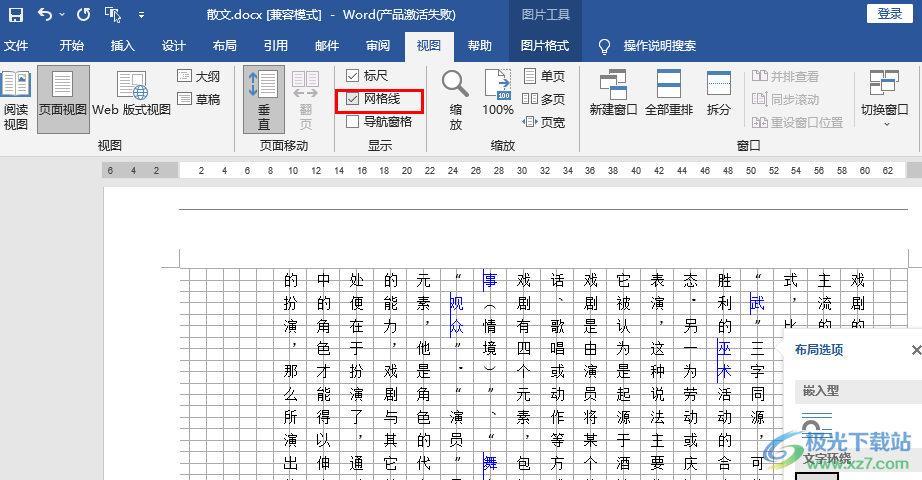
方法步驟
1、第一步,我們在電腦中找到一個文字文檔,然后右鍵單擊選擇“打開方式”選項,再在子菜單列表中點擊選擇“Word”選項
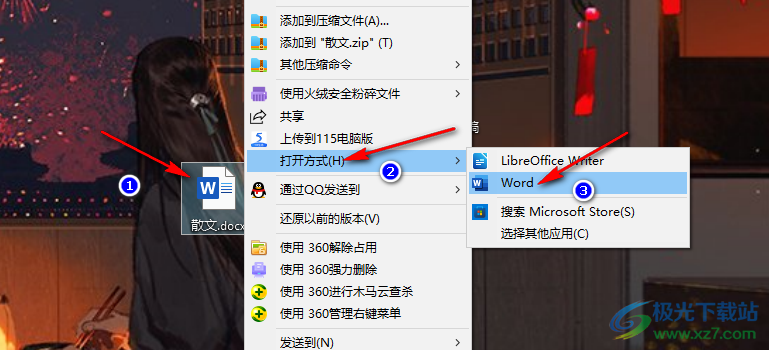
2、第二步,進入Word頁面之后,我們在頁面上方的工具欄中找到“視圖”工具,點擊打開該工具
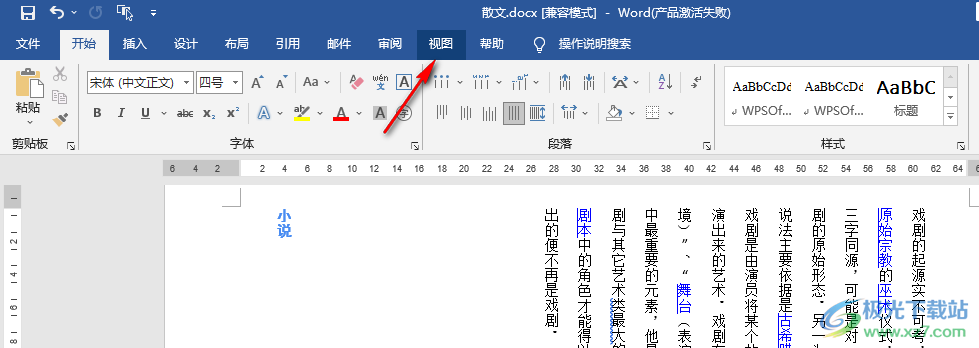
3、第三步,打開視圖工具之后,我們在其子工具欄中找到“網格線”選項,點擊勾選該選項
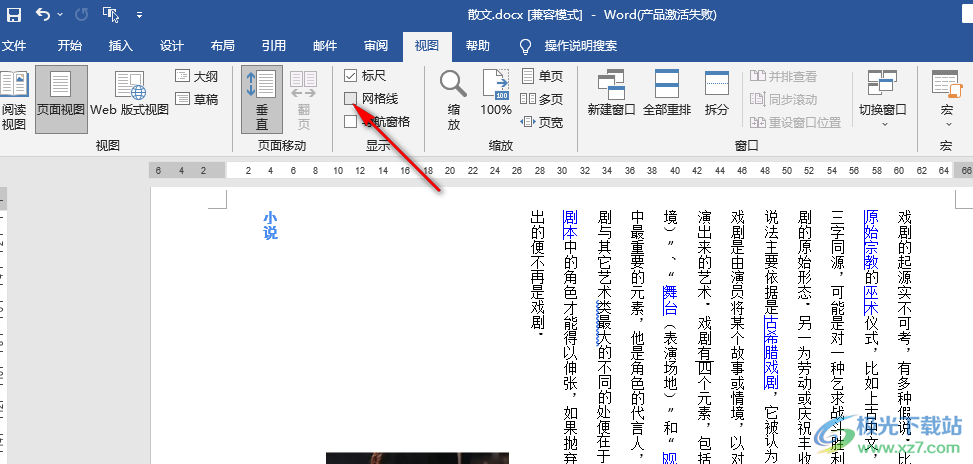
4、第四步,勾選網格線選項之后,我們在文檔中就能看到添加的網格線了
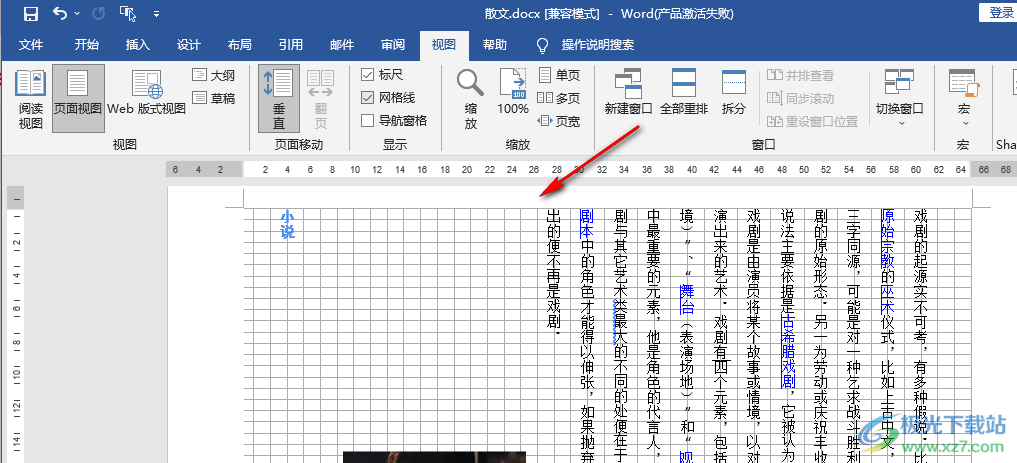
5、第五步,我們在“布局”的子工具欄中打開“頁面設置”字樣右側的圖標,打開頁面設置彈框
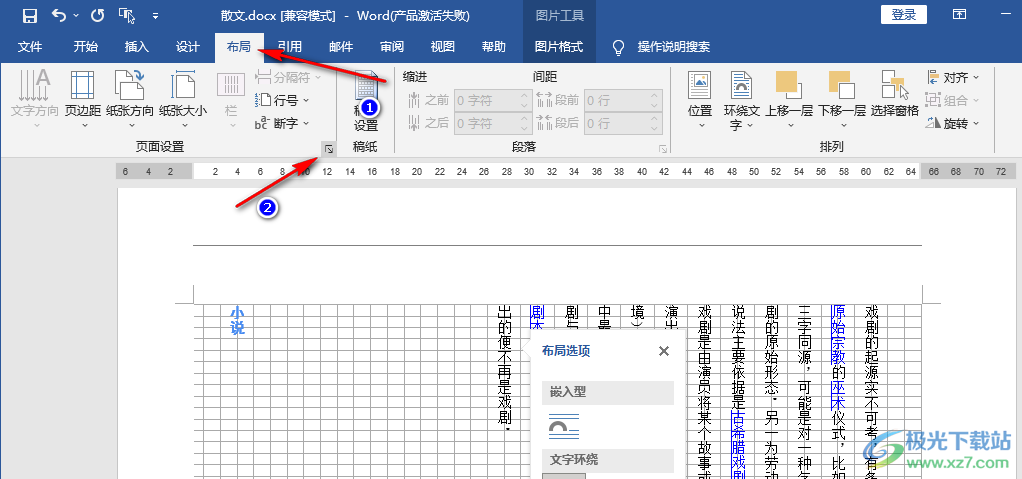
6、第六步,在頁面設置彈框中,我們點擊“文檔網絡”選項,然后在該選項頁面中,我們還可以將網格設置更改為“文字對齊字符網格”,設置好之后點擊“確定”選項,我們的字符和網格就一一對應了
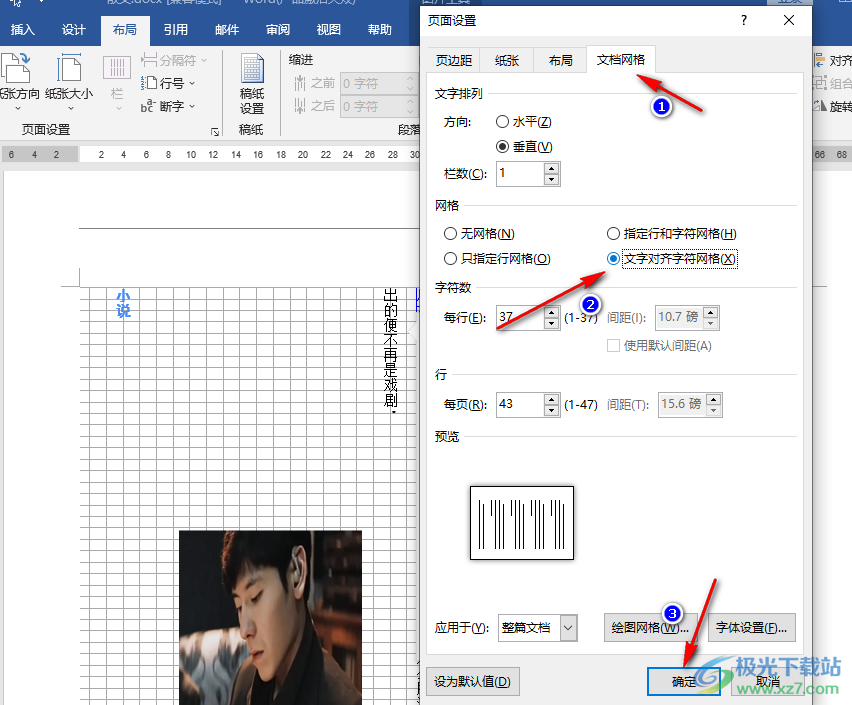
以上就是小編整理總結出的關于Word顯示網格線的方法,我們在Word的“視圖”子工具欄中勾選“網格線”選項就可以顯示網格線路,在頁面設置的文檔網絡頁面中,我們還可以對網格線進行設置,設置完成之后點擊“確定”選項即可,感興趣的小伙伴快去試試吧。

大小:60.68 MB版本:1.1.2.0環境:WinXP, Win7, Win10
- 進入下載
相關推薦
相關下載
熱門閱覽
- 1百度網盤分享密碼暴力破解方法,怎么破解百度網盤加密鏈接
- 2keyshot6破解安裝步驟-keyshot6破解安裝教程
- 3apktool手機版使用教程-apktool使用方法
- 4mac版steam怎么設置中文 steam mac版設置中文教程
- 5抖音推薦怎么設置頁面?抖音推薦界面重新設置教程
- 6電腦怎么開啟VT 如何開啟VT的詳細教程!
- 7掌上英雄聯盟怎么注銷賬號?掌上英雄聯盟怎么退出登錄
- 8rar文件怎么打開?如何打開rar格式文件
- 9掌上wegame怎么查別人戰績?掌上wegame怎么看別人英雄聯盟戰績
- 10qq郵箱格式怎么寫?qq郵箱格式是什么樣的以及注冊英文郵箱的方法
- 11怎么安裝會聲會影x7?會聲會影x7安裝教程
- 12Word文檔中輕松實現兩行對齊?word文檔兩行文字怎么對齊?
網友評論